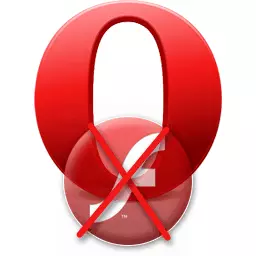
مع زيادة في سرعة الإنترنت مشاهدة الفيديو عبر الإنترنت أصبحت ذات أهمية متزايدة لمستخدمي الشبكة العالمية. اليوم، مستخدمين يشاهدون الأفلام وشبكة التلفزيون والمؤتمرات السلوك وندوات. ولكن، للأسف، كما هو الحال مع جميع التكنولوجيات، وهناك أحيانا مشاكل مع مشاهدة الفيديو. صفقة دعونا مع ما يجب القيام به إذا لم الأوبرا تشغيل الفيديو.
إعادة تشغيل المتصفح
في بعض الأحيان، يتم حظر تشغيل الفيديو فشل النظام والصراعات المتصفح مع موقع معين. أيضا، يمكن أن السبب بمثابة كثيرا على عدد من علامات التبويب المفتوحة. لحل هذه المشكلة، وهو ما يكفي لإعادة تشغيل الأوبرا.إعدادات البرامج
إذا لم يتم تشغيل الفيديو في الأوبرا، وإعادة تشغيل البرنامج لم يساعد، ثم، أولا وقبل كل شيء، تحتاج إلى نظرة على إعدادات المتصفح. قد وصلنا إلى أسفل، أو قمت بتعطيل خطأ بعض الوظائف الهامة.
انتقل إلى القائمة الرئيسية للأوبرا، ومن القائمة التي تظهر، حدد "إعدادات".

الذهاب إلى نافذة إعدادات، انقر فوق القسم "مواقع".
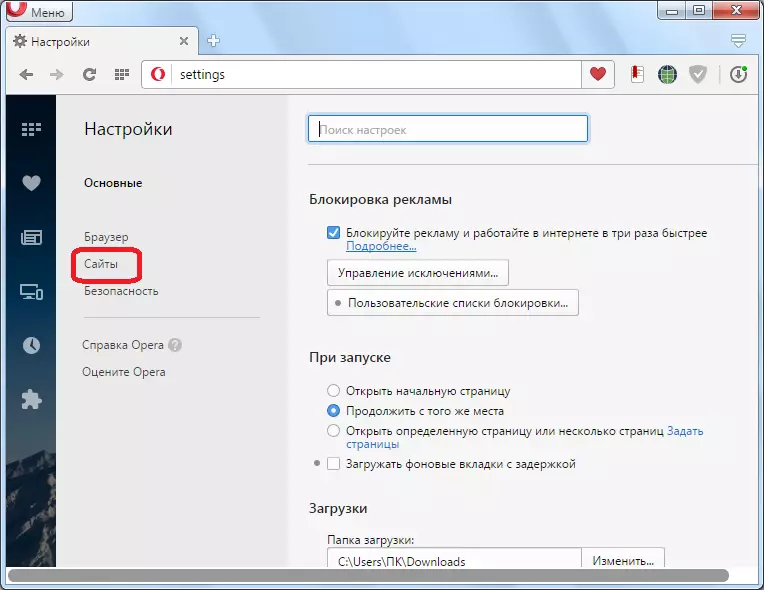
لتشغيل الفيديو على الموارد المختلفة، وتستخدم تقنيات مختلفة. لذلك، حتى أن المتصفح يعرض بكرات في جميع الحالات بشكل صحيح، فإنه يجب تضمين (المسمى) الإعدادات التي حلقت في الخط الأحمر أدناه. وهي يجب تمكين جافا سكريبت، هو مطلوب منها لتمكين فلاش في المكونات تلقائيا أو بناء على الطلب، يجب أن يكون هناك المنبثقة النوافذ مع الفيديو.
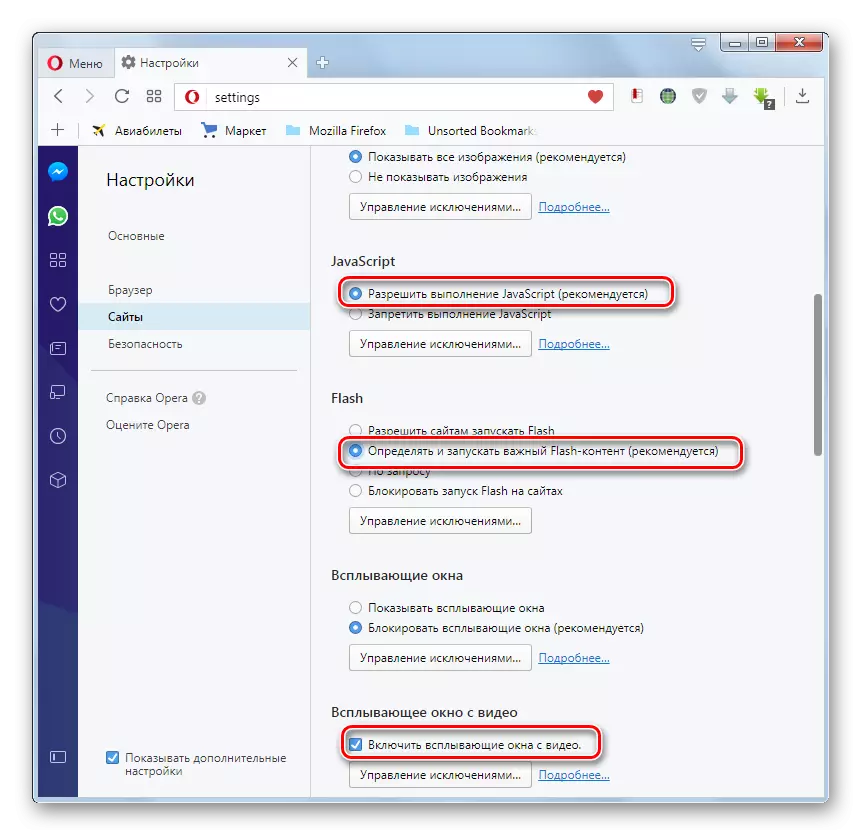
إصدار المستعرض عفا عليها الزمن
وهناك سبب آخر أن الكمبيوتر لا تظهر الفيديو في الأوبرا، هو استخدام نسخة قديمة من متصفح. تكنولوجيا الإنترنت لا تزال قائمة، وأنه قد يكون جيدا أن في الموقع الذي زار الفيديو، والمعيار الذي تم إنشاؤه مؤخرا جدا، ونسخة قديمة من متصفح غير قادر على العمل معها.
إخراج فقط من هذا الوضع هو تحديث الأوبرا إلى الإصدار الأحدث، والتي يمكن أن يقوم بها ببساطة عن طريق الذهاب إلى قسم القائمة حول البرنامج.
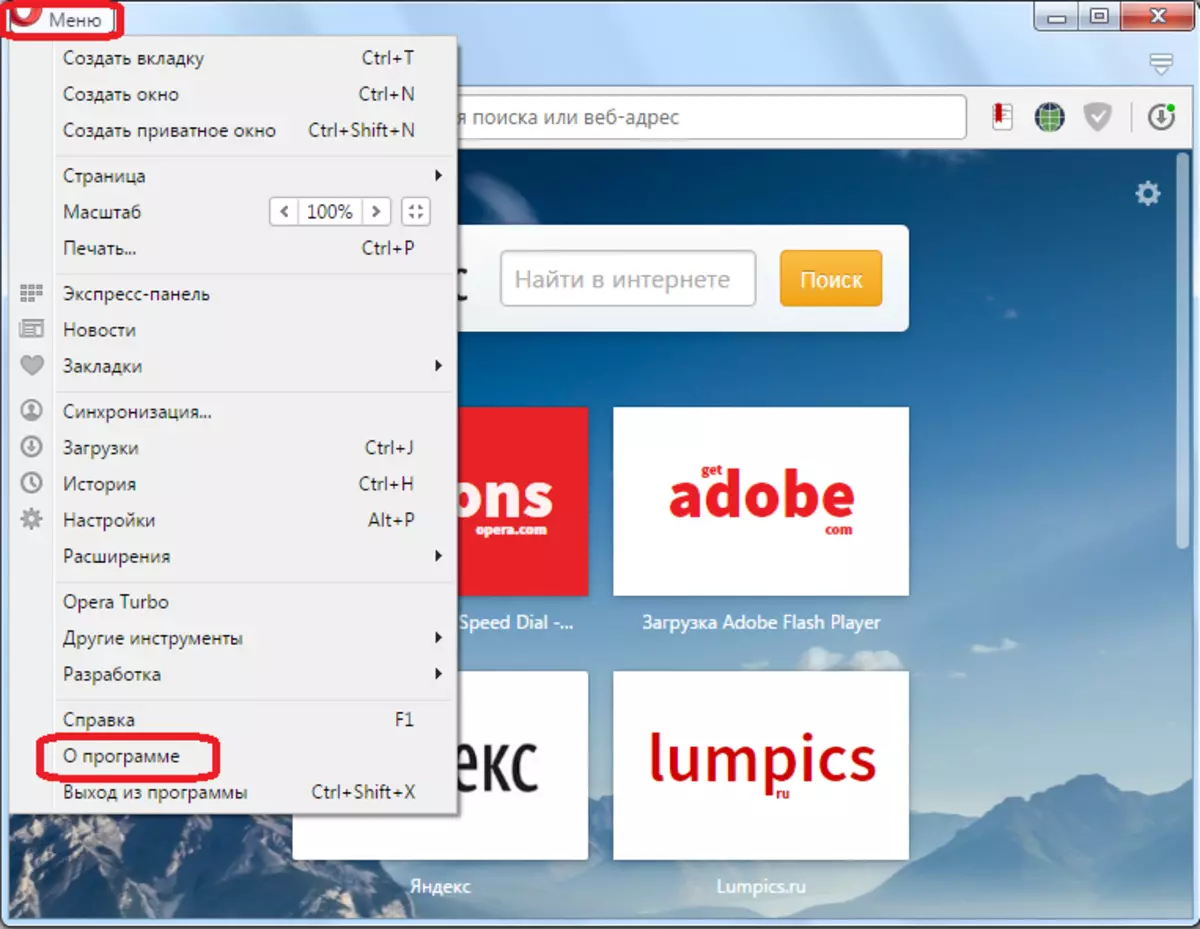
وأنتجت التحديث تلقائيا.
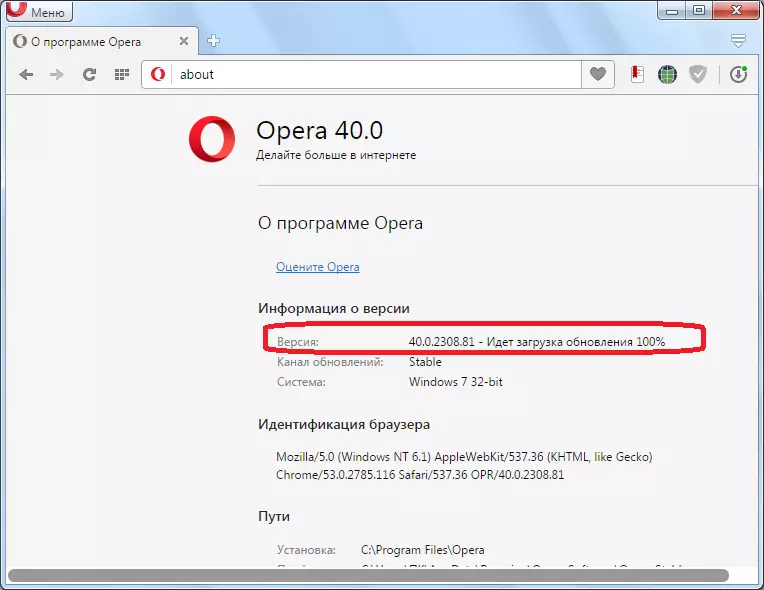
مشاكل مع البرنامج المساعد فلاش بلاير
ولكن، والسبب الأكثر شيوعا لماذا لا يتم تشغيل الفيديو في الأوبرا، هو عدم وجود البرنامج المساعد أدوبي فلاش لاعب، أو استخدام نسخة قديمة لها. إذا كان لديك هذه المشكلة، في معظم الحالات، عند محاولة تشغيل الفيديو، وتظهر رسالة حول ضرورة تعيين المساعد، أو تحديثه.
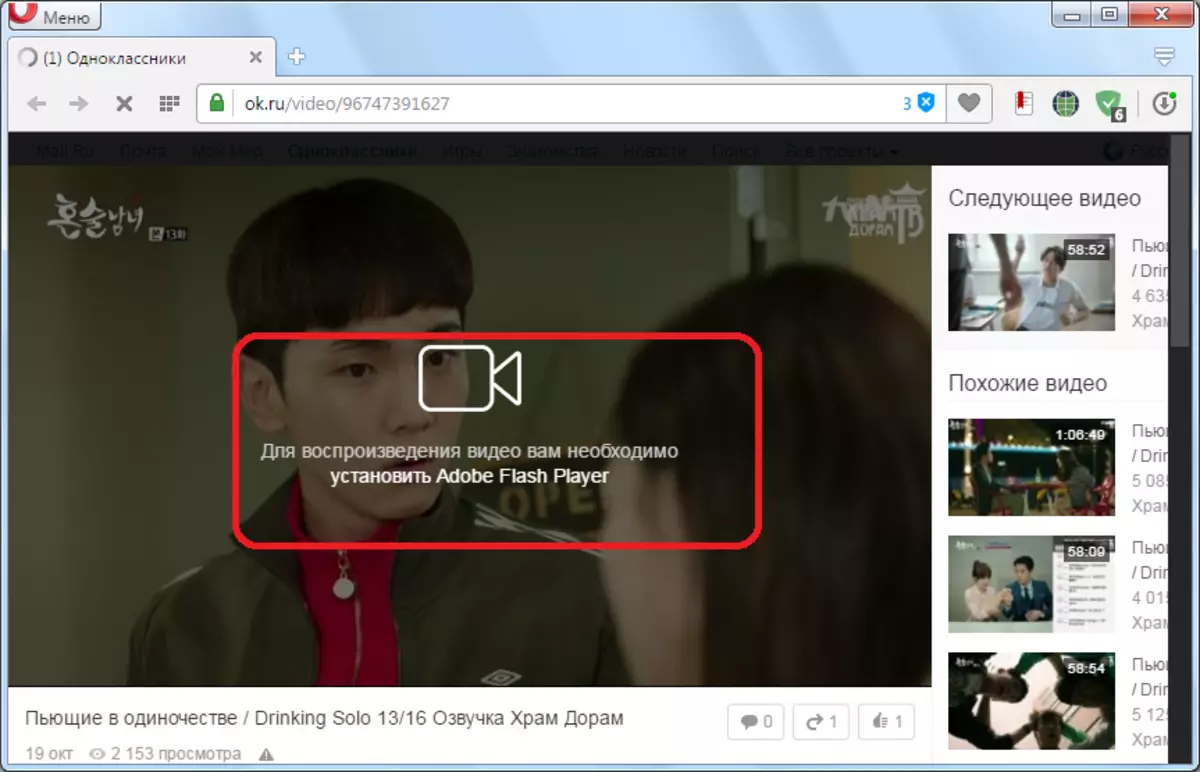
من أجل معرفة ما إذا كان لديك هذا البرنامج المساعد تثبيت، وما إذا كان يتم تضمين ذلك، انتقل من القائمة الرئيسية لبند "التنمية"، ثم حدد العنصر المساعد.

في النافذة التي تفتح، نظرة، لا يوجد في قائمة تثبيت فلاش لاعب الإضافات.

إذا كان متوفرا، ثم ننظر في وضعها. إذا تم تعطيل البرنامج المساعد، ثم تشغيله من قبل ببساطة عن طريق النقر على زر "تمكين".

مهم! في أحدث إصدارات الأوبرا، بدءا من أوبرا 44، لا يوجد أي قسم منفصل عن الإضافات. لذلك، يتم إدراج برنامج فلاش بلاير على سيناريو آخر.
- انقر على زر "القائمة" في الزاوية العليا اليسرى من نافذة المتصفح، ثم "إعدادات" الصحافة. يمكنك أيضا الضغط على Alt + P الجمع.
- يبدأ نافذة الإعدادات. ننفذ في ذلك الانتقال إلى الفقرة الفرعية "مواقع".
- في الفرع الذي يفتح، والعثور على مجموعة "فلاش" الإعدادات. إذا تم تعيين التحول إلى "كتلة فلاش تبدأ على مواقع" الموقف، ثم وهذا هو السبب لماذا لا يرد الفيديو مع دعم لتقنيات فلاش في متصفح أوبرا.
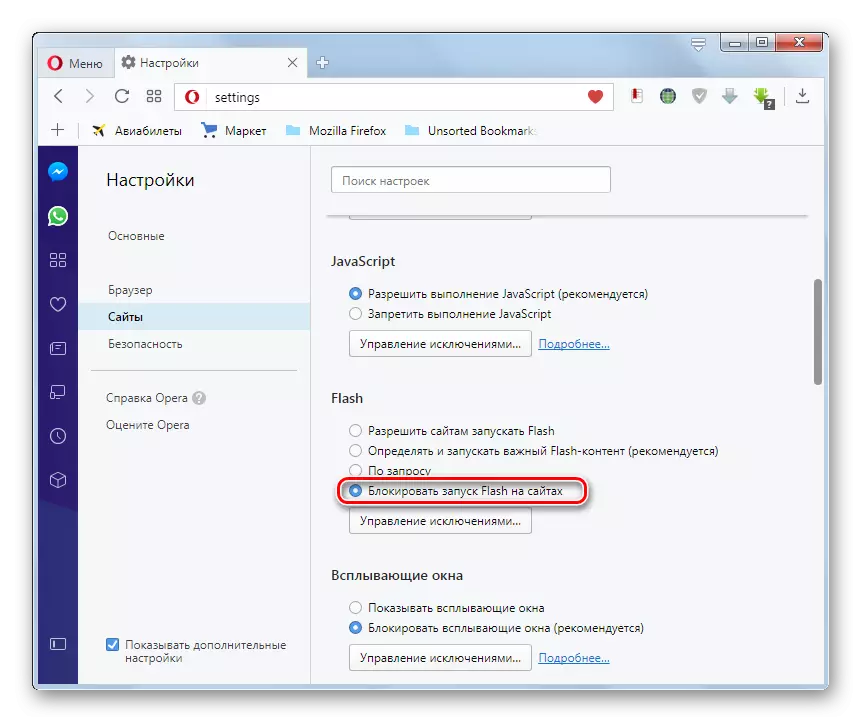
في هذه الحالة، وإعادة ترتيب التحول إلى موقف "تحديد وتشغيل هام فلاش المحتوى".

إذا لم يتم عرض الفيديو، ثم تعيين التبديل في إعدادات مقابل نقش "السماح المواقع لتشغيل فلاش". تحديث الصفحة مع الفيديو ومعرفة ما اذا كان البدء. صحيح، فمن الضروري النظر أنه مع هذا النمط من العمليات، ومستوى الضعف الكمبيوتر من التهديدات الفيروسية ويزيد من الدخلاء.



إذا لم يتم عرض هذا البند على الإطلاق من بين الإضافات، تحتاج إلى تثبيت مشغل فلاش من خلال النقر على الموقع الرسمي.

من أجل التحقق من ملاءمة الإصدار المثبت بالفعل من برنامج Flash Player، عليك أن تذهب إلى قسم النظام والأمن من لوحة التحكم من لوحة التحكم.

بعد ذلك، انقر على زر "التدقيق الآن".

في حالة كون الإصدار المثبت من يختلف المساعد من إلحاحا، لتحديث يدويا عن طريق تثبيت الخيار الأخير مشغل فلاش من الموقع الرسمي.
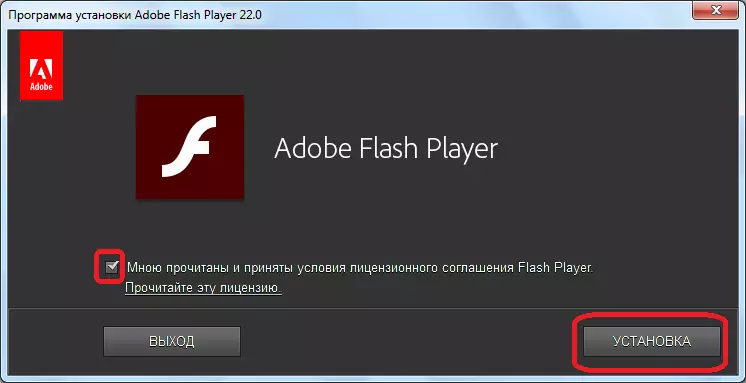
أيضا، يمكنك تكوين التحديث التلقائي في نفس القسم من فلاش لاعب من لوحة التحكم، والتي تحدثنا أعلاه.

وبالإضافة إلى ذلك، نادرا ما تحدث مشاكل في العمل من برنامج Flash Player في متصفح أوبرا، والحل الذي يمكن أن يقرأ في مادة منفصلة.
النقد مزدحمة
واحدة من المشاكل الرئيسية، وذلك بسبب والفيديو في أوبرا قد لا يكون لعبت، هو مخبأ المتصفح مزدحم. ليس سرا أن تدفق الفيديو، قبل عرض شاشة الشاشة، يتم تحميلها في الأصل في ذاكرة التخزين المؤقت. ولكن إذا كان مكتظة ذاكرة التخزين المؤقت، ثم الكبح غير طبيعي في القراءة، أو أنه لم يتوقف عن اللعب.
من أجل حل هذه المشكلة، يجب عليك تنظيف ذاكرة التخزين المؤقت للأوبرا. هناك عدة طرق لتنظيف المتصفح. أسهل منهم هو استخدام الأدوات الداخلية للأوبرا.
في قسم إعدادات البرنامج، انتقل إلى عنصر "الأمان".

بعد ذلك، نقوم بالنقر فوق الزر "تنظيف تاريخ الزيارات".

ثم، في الإطار الذي يظهر، بمناسبة مربع، أي ما يعادل القيم التي نريد لتنظيف.
في هذه المرحلة، يجب عليك أن تتصرف بحذر شديد، لأنه من خلال حذف البيانات الهامة (كلمات السر، وتاريخ الزيارات، الكوكيز، الخ)، وكنت ثم لن تكون قادرة على استعادتها.
لذلك، إذا كنت لا تفهم بشدة هذه المشكلة، فنصحيك بمغادرة علامة فقط حول عنصر "الصورة والملفات المخزنة مؤقتا". ثم، انقر على "تنظيف التاريخ من مرة" زر.
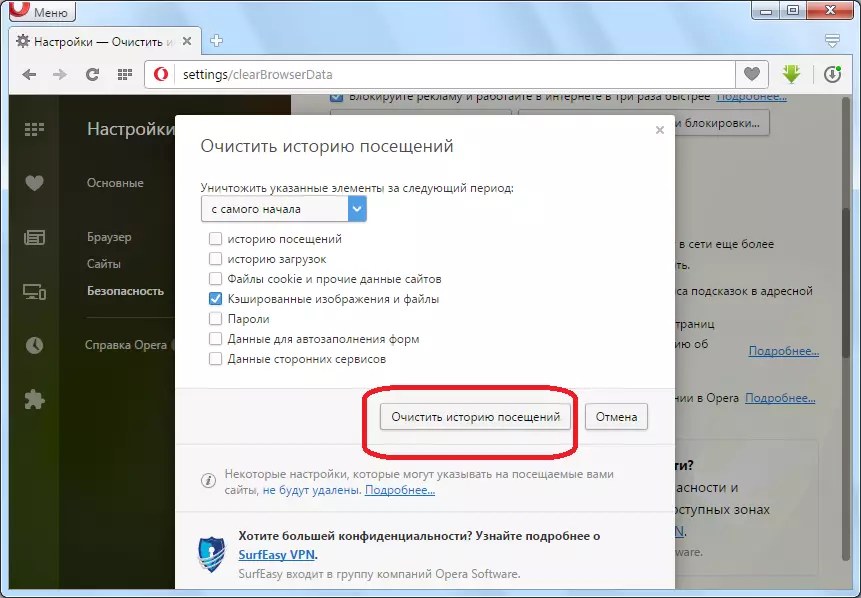
بعد ذلك، يتم تنظيف ذاكرة التخزين المؤقت للمتصفح، وإذا تسبب مكثثه في استحالة عرض الفيديو، فسيتم القضاء على هذه المشكلة.
Clear Opera Cash يمكن أن تكون أيضا بطرق أخرى أيضا.
إيقاف تشغيل الأوبرا توربو.
وبالإضافة إلى ذلك، في بعض الحالات، قد لا يتم تشغيل الفيديو إذا تم تمكين التكنولوجيا أوبرا توربو. لأنه يقوم على ضغط البيانات، لتقليل حجمها، وليس مع جميع صيغ الفيديو، يعمل بشكل صحيح.
من أجل تعطيل Opera Turbo، ما عليك سوى الانتقال إلى قائمة البرنامج، وانقر على العنصر المعني.

إيقاف تسريع الأجهزة
الطريقة الحالية الحالية التي تساعد في حل المشكلة في تشغيل مقاطع الفيديو في مستعرض المشغل هي قطع تسريع الأجهزة.
- انقر فوق شعار الأوبرا وحدد "الإعدادات" من قائمة الخيارات. أيضا، للحصول على انتقال سريع، يمكنك استخدام مجموعة ALT + P.
- في النافذة التي تفتح، قم بتعيين العلامة أمام المعلمة "إظهار الإعدادات المتقدمة". بعد ذلك، انتقل إلى قسم "المتصفح".
- في المقطع الذي يفتح، والعثور على كتلة معلمة "النظام". إذا، مقابل العنصر "استخدام تسريع الأجهزة ..." هناك علامة، ما عليك سوى إزالته.
- انقر على الرابط لإعادة تشغيل المتصفح بعد ذلك.

بعد تنفيذ الإجراءات المحددة وإعادة التشغيل، وأوبرا عالية، واحتمال أن المتصفح سيبدأ تشغيل الفيديو التي كانت متوفرة في ذلك من قبل.



كما ترون، وأسباب استحالة تشغيل مقاطع الفيديو في متصفح أوبرا يمكن أن يكون متنوعا جدا. كل هذه الأسباب لديها عدة طرق لحلها. وتتمثل المهمة الرئيسية للمستخدم، في هذه الحالة، هو تحديد المشكلة، واختيار الطريقة الأسرع وموثوق بها للقضاء عليه.
